下一课在Windows 7 中,使用bcdedit来管理启动菜单,下面我们来看一个练习;
1、准备引导项
1)下载grub4dos,解压文件,复制里面的两个文件 grldr.mbr 和 grldr 到 C:盘下;
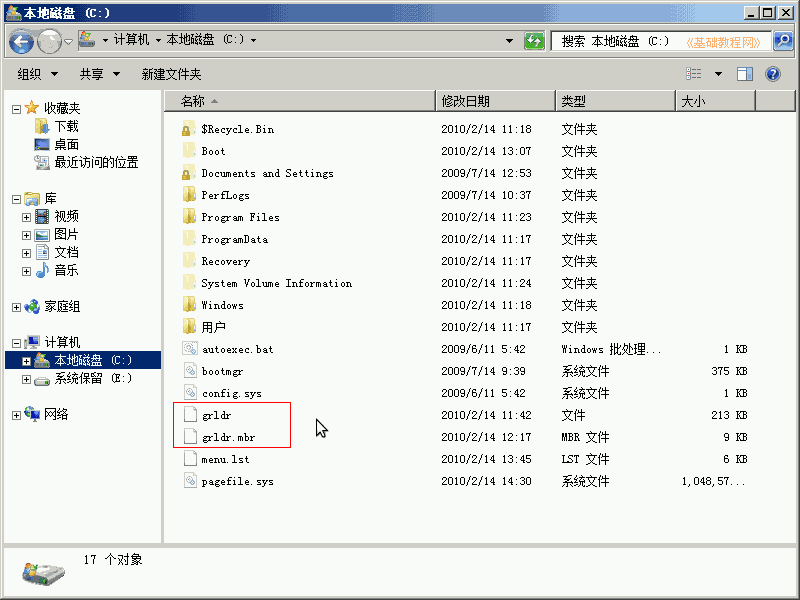
2)grldr.mbr是主引导录文件,grldr用于搜索和加载操作系统;
3)放在C:盘的根目录下路径是 C:grldr.mbr 和 C:grldr
2、BCDEdit 添加菜单项
1)点左下角“开始-所有程序-附件”找到命令提示符,瞄准点右键,选“以管理员身份运行”;
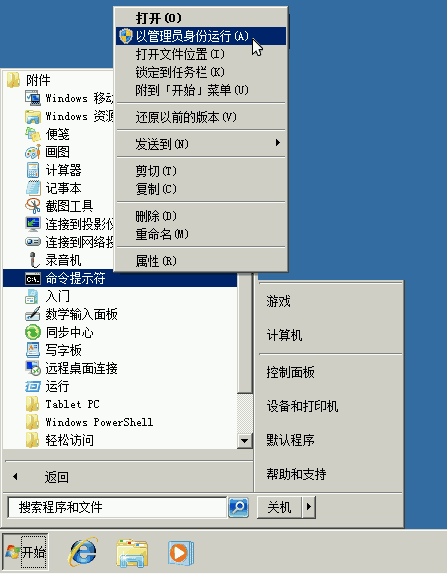
2)在出来的运行对话框里点“是”,用管理员身份打开命令行窗口;
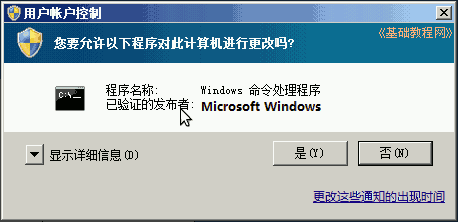
3)在出来的窗口中输入下面的命令,可以复制了粘贴到里面,按回车键执行;
bcdedit /create /d "Ubuntu Linux" /application bootsector
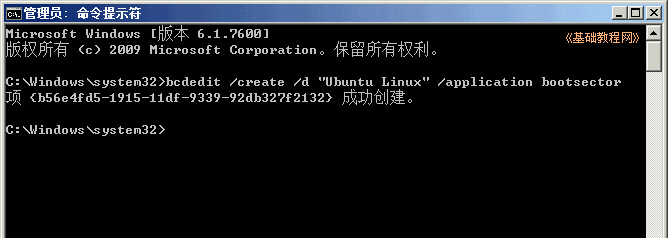
4)成功运行后出来一行数字,点窗口左上角黑按钮,选“编辑-标记”;
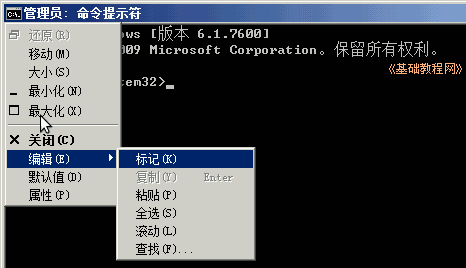
5)小心把鼠标移到左括号后面,按住拖选中这一行后面一个括号前面,如果错了就重新来过,
选好已后按一下回车键,复制括号里的这行内容,也可以点按钮菜单选“复制”;
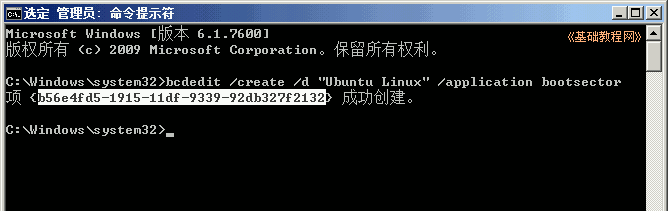
6)打开一个记事本,把复制的这串内容粘贴进去,再复制下面的三行进去,然后分别替换掉里面三行括号里的内容;
bcdedit /set {249c5723-1926-11df-b04d-9a47af0f82cb} device partition=C:
bcdedit /set {249c5723-1926-11df-b04d-9a47af0f82cb} path grldr.mbr
bcdedit /displayorder {249c5723-1926-11df-b04d-9a47af0f82cb} /addlast
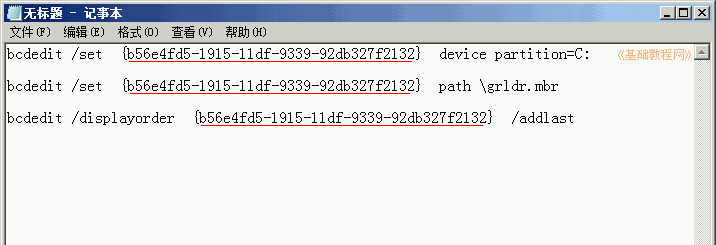
7)这样就准备好了三行命令,里面的GUID都已经替换成了自己第一个命令里的;
8)依次复制每一行命令,然后在命令行窗口中点右键选粘贴,按回车键运行;
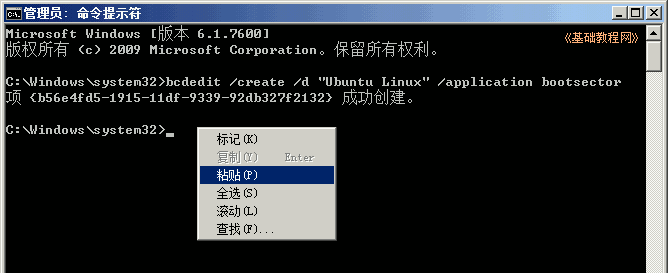
9)粘贴好以后,按回车键运行,同样执行另外两条命令;
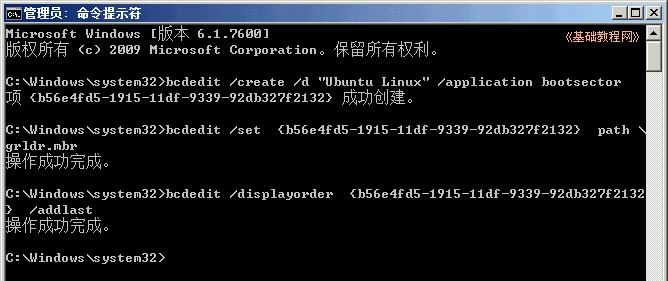
10)重新启动系统,就会出现一个启动菜单,按方向键选择Ubuntu就可以进入grub环境,引导Ubutnu系统;
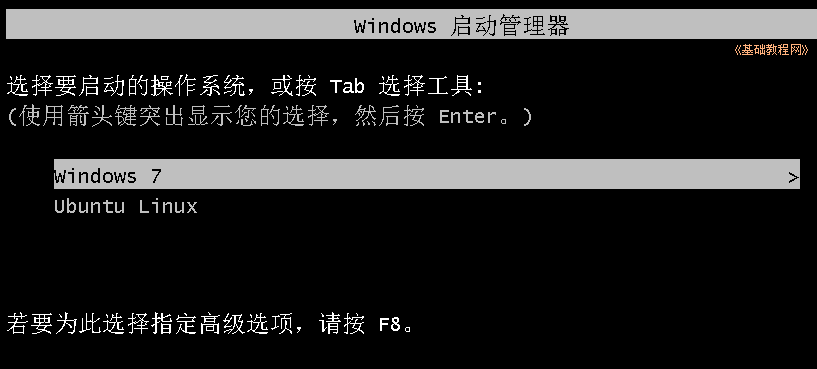
本节学习了在Windows7中添加启动菜单项的基本操作,如果你成功地完成了练习,请继续学习下一课内容;
